何年もの間、1080Pはビデオやムービーファイルのビデオ解像度を支配してきました。しかし、4K解像度は、すべての人にとって最も優れた解像度として1080Pに取って代わりました。4Kは1080Pよりも非常に鮮明で、より詳細です。したがって、対応するものよりも高品質のビデオ解像度であると言えます。
ただし、平均的な4Kビデオファイルサイズは大きくなる可能性があり、一部のデバイスでのみ再生されます。したがって、4Kを1080Pに変換して、小さくて用途の広いファイルを取得することをお勧めします。この記事では、4Kビデオを1080Pに圧縮する方法やその他の役立つ詳細について説明します。見て下さい。
1.ほとんどのコンピューターは4Kの大きなファイルに対応できません
動画はアップロードする前に編集する必要があります。しかし、4Kはビデオ編集のプロセスを困難にする可能性があります。それは多くのスペースを必要とするだけでなく、 ビデオ編集アプリでも多くの作業です。ラップトップに強力なCPU、GPU、および大容量RAMが搭載されていない場合、簡単にクラックされる可能性があります。
2.ほとんどのモニターは4Kで提供されません
ほとんどのモニターは1080P解像度です。しかし、4Kモニターは高額で、HDモニターの約4倍のコストです。4Kディスプレイを備えたコンピューターまたはラップトップがあるとします。HDR10、4K 60fpsテクノロジー、およびバックライト制御と互換性がない場合があります。
3.ハードドライブのスペースを節約するには
驚いたことに、4Kビデオの解像度は1080Pよりも大きいため、多くのストレージが必要になります。平均して、2分間の4Kビデオは、デバイス上で300MBのストレージを必要とします。1時間のビデオは、より多くのスペースを占めることは間違いありません。したがって、4Kビデオを1080Pに圧縮すると、デバイスの膨大なストレージスペースを節約できる可能性があります。その上、それは私たちがより速くビデオをアップロードすることを可能にすることができます。
4.編集のプレッシャーを減らす
4Kは多くの情報を持っているので、あなたのコンピュータは膨大なデータ量をサポートするために強力でなければなりません。4Kビデオの編集中に直面する可能性のある一般的な問題には、ビデオの途切れと遅れがあります。しかし、それはあなたがあなたのデバイスで高品質のビデオを楽しむことを除外されているという意味ではありません。
あなたは好きかもしれません:
4の方法で品質を損なうことなくiPhoneビデオをMP7に変換する方法は?
Windows 11/10/8/7用の12の最高のビデオコンバータソフトウェア(無料&有料)
4K解像度はプレミアム品質であり、ユーザーがより良いストリーミング体験を楽しむことができるように高品質のビデオを作成します。ただし、シナリオによっては、4Kビデオを1080Pにダウングレードする可能性があります。デバイスまたはメディアプレーヤーが4Kビデオをサポートしていない場合は、圧縮または変換する以外に選択肢はありません。このパートでは、4Kビデオのサイズを1080Pに変更するのに役立つ最良の方法を紹介します。ビデオを4Kから1080Pに変換する方法を学ぶために読んでください。
ビデオを任意の形式に変換できるそのようなソフトウェアの1つは 動画変換アルティメット。このツールを使用すると、元の品質を最大以上に保つ組み込みのビデオエンハンサーテクノロジーのおかげで、品質を損なうことなくビデオを変換できます。HD 1080Pを選択すると、4Kビデオは問題なく変換されます。出力形式を設定したり、サイズを狭めたり、解像度を調整したり、さらに多くのことを行うことができます。最良の部分は、クリップをダウンスケーリングする前にプレビューできることです。
これは、変換したいビデオがたくさんある場合に最適なオプションです。クリックするだけで複数のファイルを同時に変換できます。
主な機能:
4Kを1080Pに変換するには、次の手順を実行します。
01月PCにインストールした後、ソフトウェアを起動します。メールと受け取った登録コードで登録します。
02月「ファイルを追加」をタップしてから、「ファイルを追加」または「フォルダを追加」を選択します。 それでも、ファイルをツールにドラッグすることはできます。

03月ビデオファイルのフォーマットオプションにアクセスするには、ファイルの右側にあるフォーマットアイコンをクリックするだけです。このアクションにより、プリセットの包括的なリストが表示されます。次に、 HD 1080P 形式を選択します。

04月変換されたファイルの宛先フォルダーを指定するには、下部のバーに移動して適切なパスを選択します。目的のフォルダを選択したら、をクリックしてコンピュータで変換プロセスを開始します すべて 変換 メインインターフェイスにあるボタン。

参考文献:
10ホットMP4ビデオエディタ-強力な機能を備えたMP4ビデオを編集する
iPhoneで写真をHEICからJPGに変換する:知っておくべきこと
VLCメディアプレーヤー は、4Kビデオの再生に役立つだけでなく、4Kビデオを1080Pにダウンスケールすることもできます。これは、透かしや制限なしで無料で使用できるオープンソースプログラムです。
これは、ほとんどのオーディオとビデオに最適なメディアプレーヤーであり、MPEG-2、MKV、WebM、DivX、H.264、WMVなどのほとんどのファイル形式をサポートしています。唯一の問題は、VLCがHEVCまたはVP9コードをサポートしていないことです。さらに、ハードウェアアクセラレーションがないため、速度が遅くなります。
それにもかかわらず、それはまだ素晴らしい4Kから1080Pへのコンバーターです。手順は次のとおりです。
ステップ1.VLCを起動し、[ メディア]をタップして、メニューから[ 変換]または[保存] を選択します。次のウィンドウから、[ ファイル ]に移動し、[ 追加 ]タブをタップしてビデオを追加します。その後、 をクリックします 変換/保存 アイコン。見つからない場合は、三角形のアイコンを押して、[ 変換 ]オプションを選択します。
ステップ2.新しいウィンドウに到達すると、プロファイルドロップダウンリストが表示されます。このリストから、特定の要件に応じて好みの形式を選択します。
ステップ3.プロフィールの近くにある レンチ ボタンをタップして、[ プロファイルエディション ]ボックスを表示します。 ビデオコード化 と 解像度に進み、 フレームサイズに1920x1080を入力します。完了したら、[ 保存]をクリックします。
ステップ4.次に、ファイルに名前と宛先パスを指定します。クリック 開始 4Kを1080Pに圧縮するアイコン。

Free Convertは、信じられないほどユーザーフレンドリーなオンライン4Kビデオコンバーターであり、試してみる価値があります。この便利なオンラインツールを使用すると、4Kビデオの解像度を下げたり、ビデオコーデックとアスペクト比を選択したり、フッテージをトリミングしたりすることができます。さらに、Free Convertは便利なバッチ変換機能を提供し、複数のファイルに同時に設定を適用できるようにします。
4Kビデオを1080Pにダウンスケールする手順は次のとおりです。
ステップ1.プロセスを開始するには、[ ファイルの選択 ]ボタンをクリックして、4Kビデオのアップロードを開始します。
ステップ2.その後、目的のターゲットビデオ形式を選択し、[ 詳細オプション ]にアクセスして、ビデオに適した解像度を選択します。
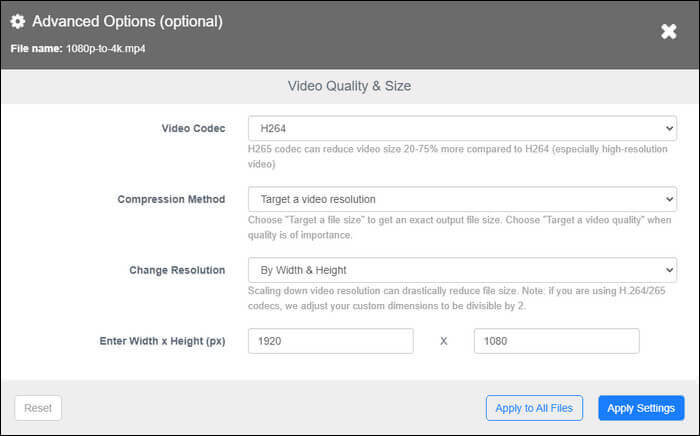
ステップ3.変換プロセスを開始するには、青い [変換 ]ボタンをクリックするだけです。これにより、選択した設定に従ってビデオの変換が開始されます。
詳細情報:
トップ14の最高のAVIビデオエディタ|AVIファイルを簡単に編集
[解決済み] グーグルフォトでHEICをJPGに変換する5つの方法
Adobe Premiere Proは、世界中で最も人気があり、使用されているビデオエディタの1つですが、よりプロフェッショナルなトーンのビデオを本当に作成したい人にお勧めします。主にビデオエディタとして認識されていますが、Adobe Premiere Proにはビデオファイルを変換する機能もあります。この用途の広いソフトウェアは、さまざまな一般的な出力形式をサポートし、最大8Kの解像度でビデオを編集することができます。これらの広範な機能を自由に使用できるため、4Kビデオを1080P解像度に簡単に変換し、任意の形式でエクスポートできます。
ビデオ解像度を4Kから1080Pに変換する方法は次のとおりです。
ステップ1.プログラムを実行し、ドラッグ&ドロップで4Kビデオをインポートします。ビデオクリップをメディアボックスからタイムラインにドラッグします。ビデオシーケンスが自動的に生成されます。
ステップ2.作成したビデオシーケンスは、元のビデオの横に表示されます。
ステップ3.[自動生成] を選択し、ツールバーの [シーケンス ] をクリックして、[ 設定 ] オプションを選択します。
ステップ4.次に、 フレームサイズ の中に ビデオ セクション。フレーム サイズを垂直方向と水平方向にそれぞれ 1080 と 1920 に調整する必要があります。完了したら [OK] をタップして、この変更を適用します。
ステップ5.タップする ファイル ツールバーから、[エクスポート]タブに移動します。[メディア]を選択し、ポップアップウィンドウで出力プロジェクトのパラメータを設定します。最後に、[エクスポート]をクリックします。

また、読んでください。
どのようにiTunesなしでコンピュータからiPhoneにビデオを転送するには?(5つの実証済みのアプローチ)
iPhoneからMacにビデオを転送するためのトップ5の方法(見逃せない)
直感的でユーザーフレンドリーな無料のビデオコンバーターであるConvertioは、4Kビデオを1080P以降に変換するための理想的なコンパニオンとして機能します。わかりやすいインターフェースを備えたConvertioを使用すると、ビデオを簡単にパーソナライズできます。ビデオ解像度の変更、品質とアスペクト比の調整、コーデックの選択、フッテージの反転と回転、およびその他のさまざまなオプションを調べて、ビデオを強化することができます。
動画をカスタマイズして解像度をすばやく変更する方法は次のとおりです。
ステップ1.4Kビデオをソフトウェアにアップロードすることから始めます。
ステップ2.出力形式を選択し、[設定]からビデオに必要な解像度を設定します。
ステップ3. をタップします 変換 アイコンをクリックし、手順が完了するまで辛抱強く待ちます。

ご覧のとおり、4Kを1080Pに変換するにはさまざまな方法があります。この方法は、技術スキルのない初心者にとっては非常に複雑です。熟練する必要のない簡単なツールは 動画変換 究極。ビデオの品質を損なうことはなく、多くのファイル形式をサポートしています。
関連記事:
簡単かつ迅速な方法でMP4をiPhoneに転送する方法は?(5つの方法)
どのようにアンドロイド携帯電話/タブレットにYouTubeの動画を転送するには?